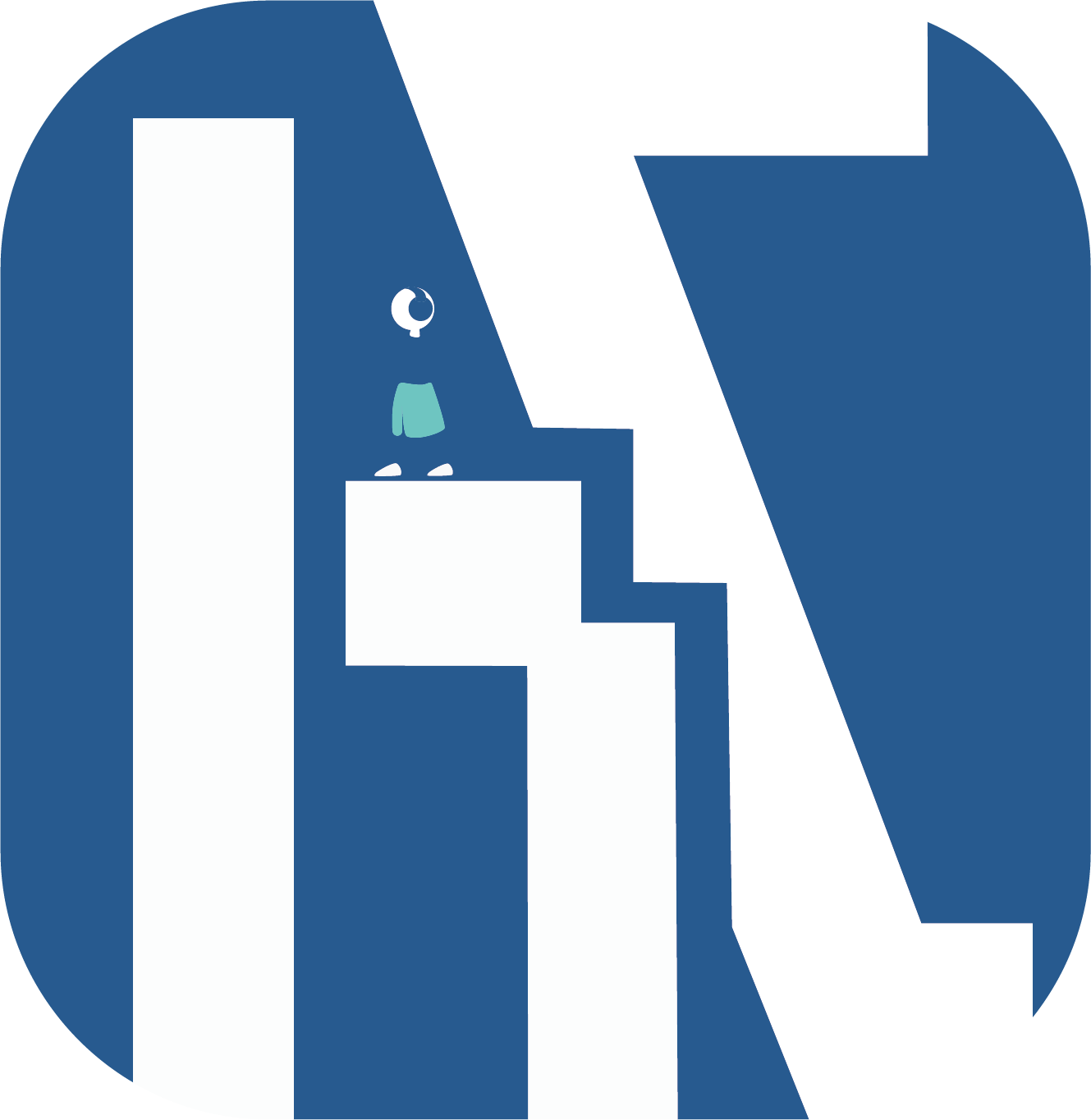Docker安装Rabbitmq
Docker安装Rabbitmq

# 注意事项
- 本次使用的是
CentOS7 - Rabbitmq 使用的是
latest版本,若有版本差异,请查询官方文档
# 安装步骤
# 一. 拉取镜像
docker pull rabbitmq
1
# 二. 启动镜像
注意修改用户名和密码
docker run -d -p 15672:15672 -p 5672:5672 \
-e RABBITMQ_DEFAULT_VHOST=my_vhost \
-e RABBITMQ_DEFAULT_USER=admin \
-e RABBITMQ_DEFAULT_PASS=admin \
--hostname myRabbit \
--name rabbitmq \
rabbitmq
1
2
3
4
5
6
7
2
3
4
5
6
7
参数说明:
- -d:表示在后台运行容器;
- -p:将容器的端口 5672(应用访问端口)和 15672 (控制台Web端口号)映射到主机中;
- -e:指定环境变量:
- RABBITMQ_DEFAULT_VHOST:默认虚拟机名;
- RABBITMQ_DEFAULT_USER:默认的用户名;
- RABBITMQ_DEFAULT_PASS:默认的用户密码;
- --hostname:指定主机名(RabbitMQ 的一个重要注意事项是它根据所谓的 节点名称 存储数据,默认为主机名);
- --name rabbitmq:设置容器名称;
- rabbitmq:容器使用的镜像名称;
启动完成后可以通过 docker ps 命令来查看容器是否启动 还可以设置docker启动时自动启动
docker update rabbitmq --restart=always
1
# 三、启动 rabbitmq_management (RabbitMQ后台管理)
//进入容器内部 我这里使用容器名字进入 也可以使用容器id
docker exec -it rabbitmq /bin/bash
----------------------------------
//开启web后台管理界面
rabbitmq-plugins enable rabbitmq_management
1
2
3
4
5
2
3
4
5
# 四、打开web管理界面
浏览器输入地址 hhtp://ip:15672 即可以访问后台管理界面 这里的ip为运行RabbitMQ的服务器ip
默认的用户名和密码都是guest
但由于我们启动的时候设置了默认的用户名和密码,所以我们可以使用设置的用户名和密码登录。
如果无法访问 可以尝试打开防火墙 如果是在阿里或者腾讯之类的服务器 要打开安全组的端口!! 到这里 我们docker安装RabbitMQ就完成了 接下来进行延迟插件的安装
# 安装延迟插件(可选)
# 一、插件下载
下载地址 https://www.rabbitmq.com/community-plugins.html
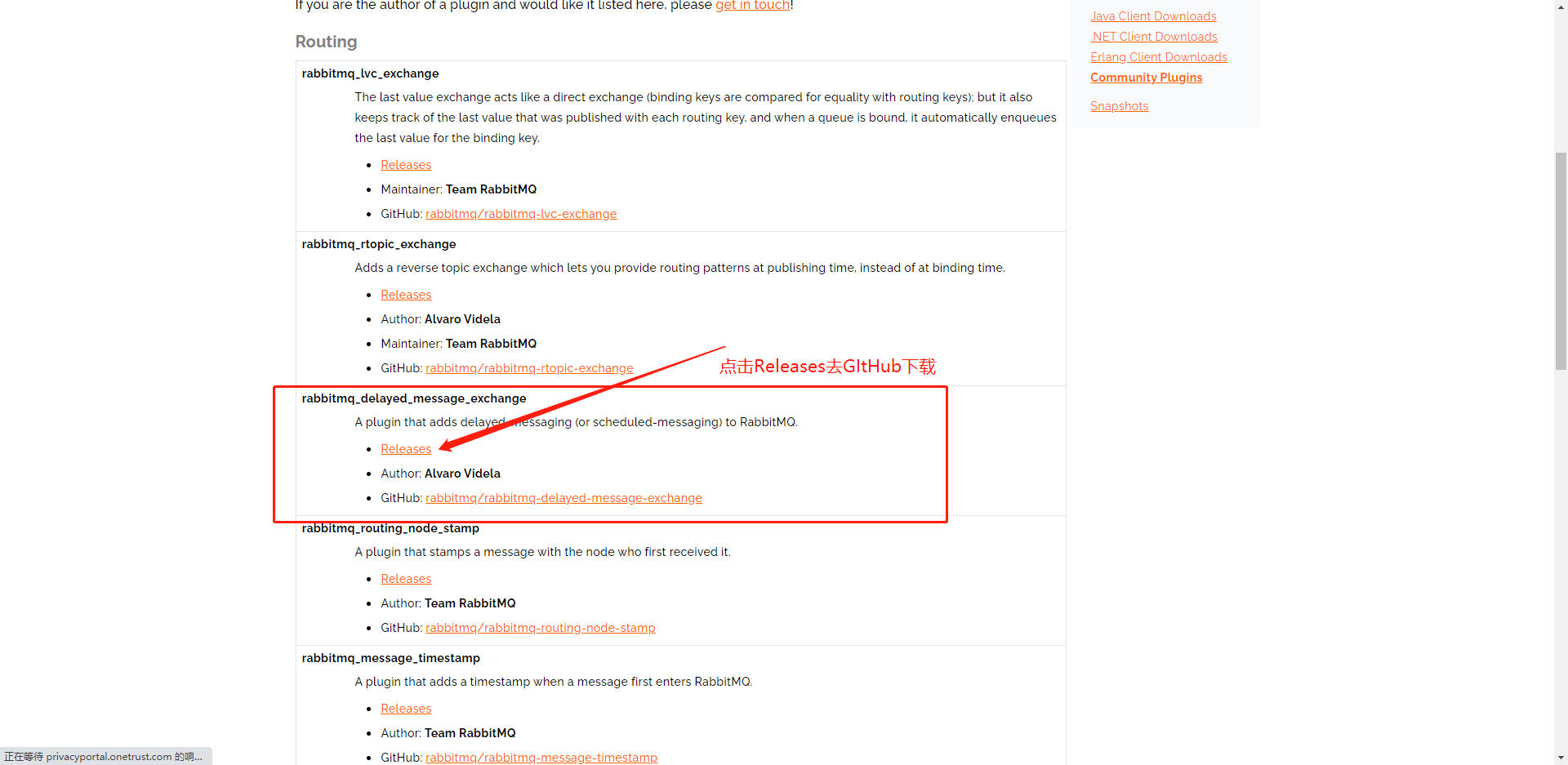

进入web端后左上角有显示当前安装的RabbitMQ版本
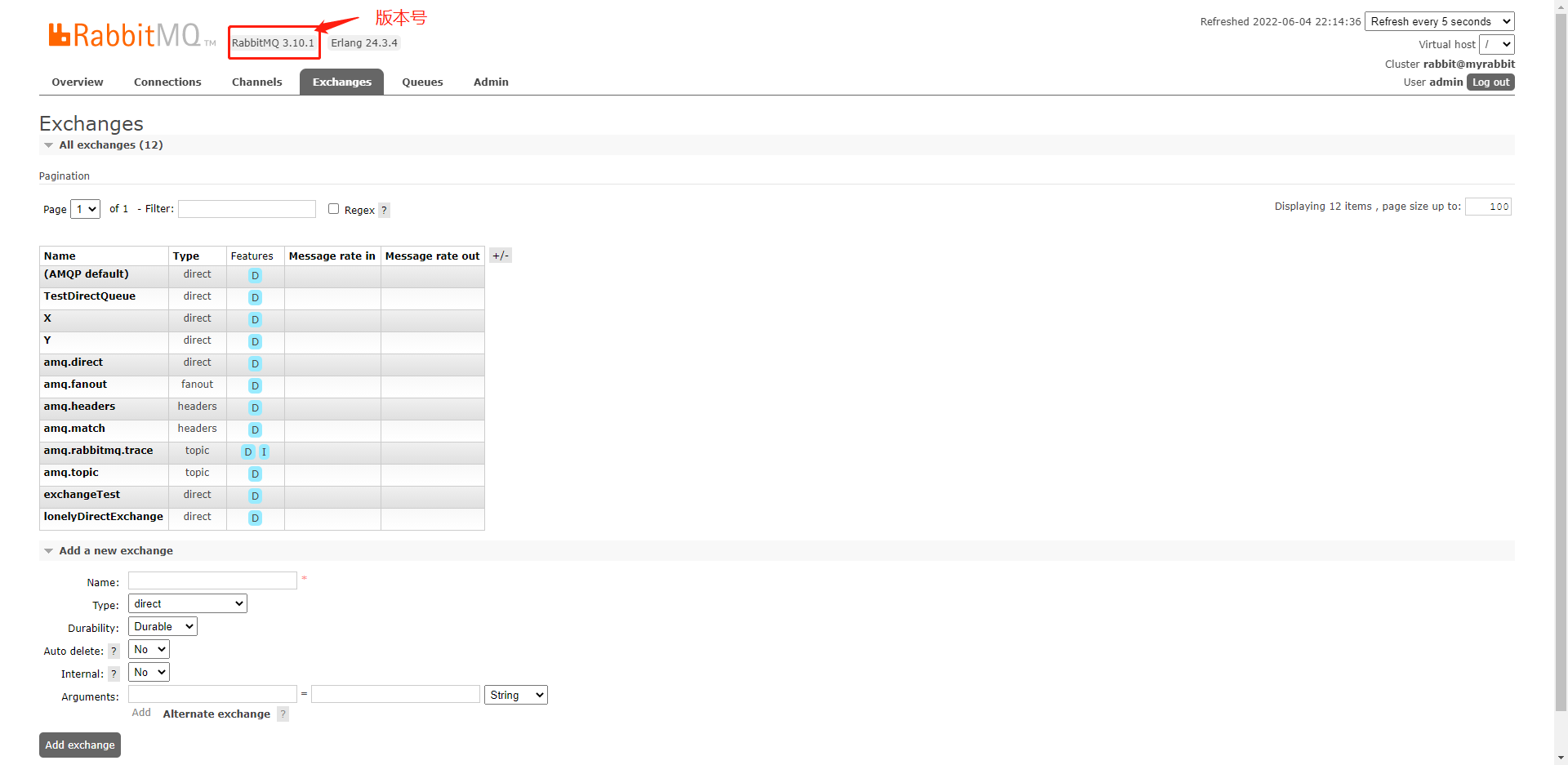
我这里安装的是3.10版本所以我直接下载最新版的插件就可以
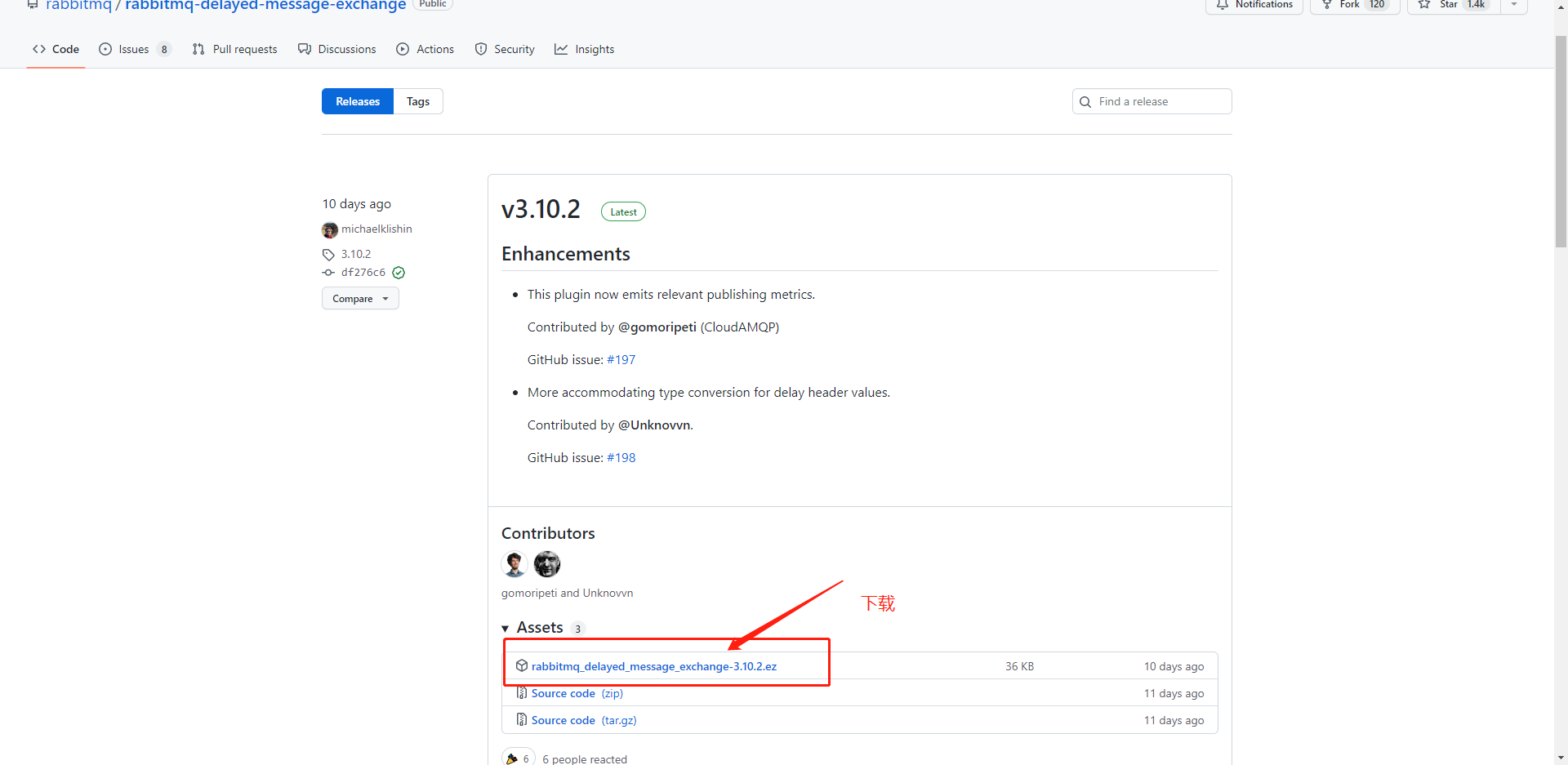
# 二、将插件上传至服务器
将刚刚上传的插件拷贝到容器内plugins目录下
docker cp /root/rabbitmq_delayed_message_exchange-3.10.2.ez rabbitmq:/plugins
1
上传之后进入容器内部
//进入容器 我这里使用容器名字 也可以用容器id进入
docker exec -it rabbitmq /bin/bash
-------------------------------------
//移动到plugins目录下
cd plugins
-------------------------------------
//查看是否上传成功
ls
1
2
3
4
5
6
7
8
2
3
4
5
6
7
8
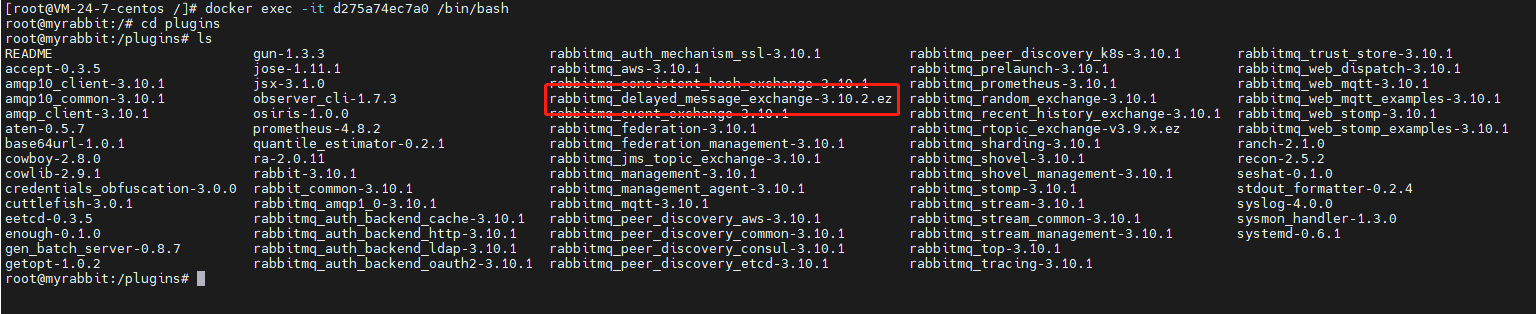
rabbitmq-plugins enable rabbitmq_delayed_message_exchange
1
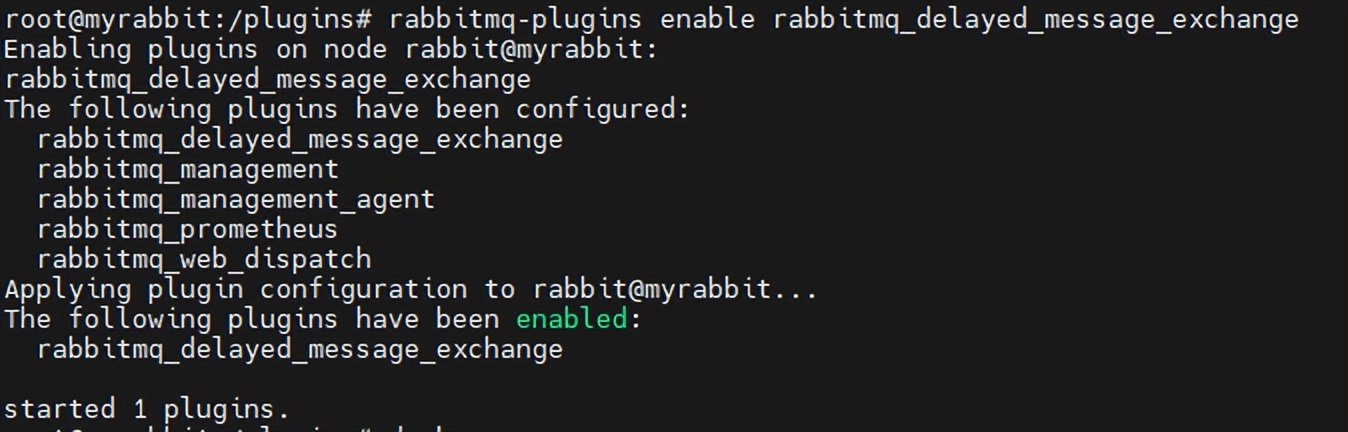
安装成功后 退出容器
exit
1
然后重启容器
//我这里还是使用容器名称 也可以使用容器id
docker restart rabbitmq
1
2
2
容器启动成功之后,登录RabbitMQ的管理界面(ip:15672 访问web界面),找到ExchangesTab页。点击Add a new exchange,在Type里面查看是否有x-delayed-message选项,如果存在就代表插件安装成功。
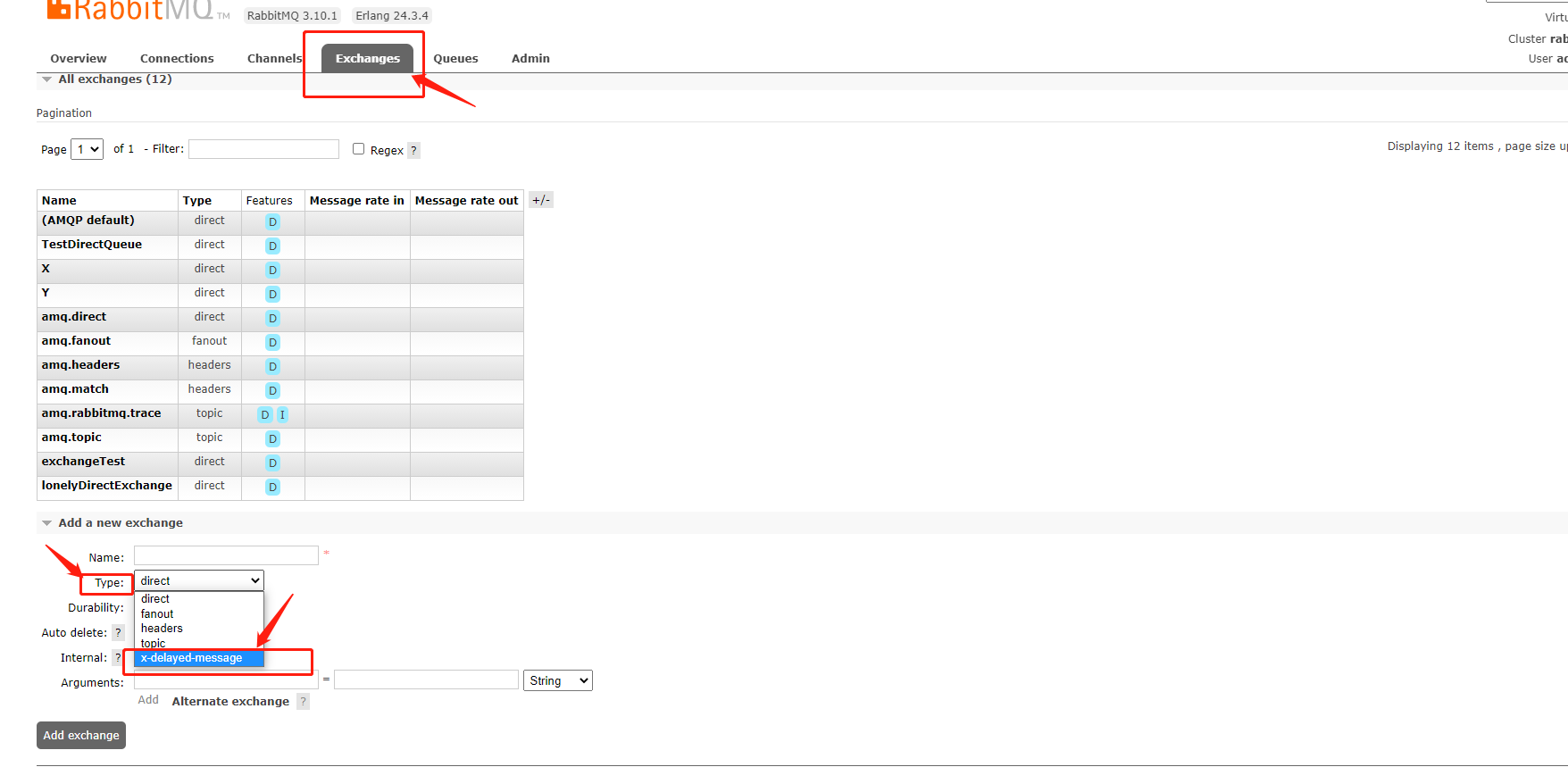
到这里我们的docker 安装RabbitMQ及延迟插件的安装就已经结束了!!
# 原文地址
上次更新: 2023/03/24, 08:53:10